Fonction EQUIV sur Excel : Utilisation et exemple
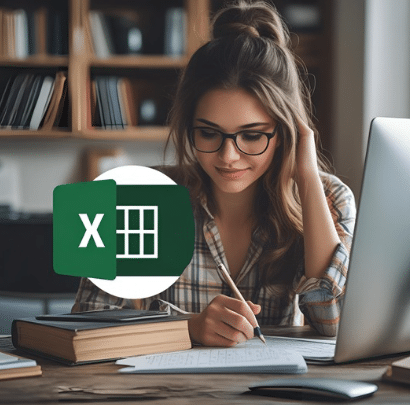
La fonction EQUIV dans Excel est l’une des plus pratiques pour effectuer une recherche dynamique et retrouver la position d’une valeur dans un tableau. Elle fait partie des fonctions essentielles à maîtriser pour manipuler des données efficacement, notamment lorsque vous travaillez sur de grandes plages de cellules ou dans un tableau croisé dynamique.
Dans cet article, découvrez comment utiliser la fonction EQUIV, comment la combiner avec INDEX, et quelles erreurs éviter pour l’exploiter pleinement.
Pourquoi et comment utiliser la fonction EQUIV ?
La fonction EQUIV d’Excel permet de rechercher la position relative d’un élément dans une plage ou une colonne. Contrairement à d’autres fonctions de recherche, comme RECHERCHEV, EQUIV ne renvoie pas la valeur elle-même, mais sa position dans la plage de données sélectionnée.
Par exemple, si vous avez une liste de noms dans une colonne et que vous souhaitez savoir à quel rang se trouve “Julie”, la fonction EQUIV vous le dira précisément. C’est donc un outil puissant pour rechercher une valeur tout en gardant la flexibilité sur l’organisation des données dans le fichier.
La forme de cette fonction est à la fois simple et efficace, ce qui en fait un incontournable pour tout utilisateur d’Excel souhaitant créer des formules robustes.
Décryptage de la syntaxe EQUIV pas à pas
=EQUIV(valeur_cherchée; plage_de_cellules; type)
Chaque argument joue un rôle essentiel :
valeur_cherchée : c’est la valeur dont vous souhaitez obtenir la position.
plage_de_cellules : la plage dans laquelle se trouve la valeur à rechercher.
type : précise le mode de correspondance. Il peut être égal à :
– 0 : correspondance exacte (la plus utilisée).
– 1 : correspondance approximative avec un ordre croissant.
– (-1) : correspondance approximative avec un ordre décroissant.
Utiliser la fonction EQUIV avec le bon type est essentiel pour obtenir un résultat correct. Par défaut, type est 1, mais ce n’est pas recommandé sauf si vos données sont triées en ordre croissant.
Cas d’usage concrets de la fonction EQUIV
Retrouver la position d’une valeur dans une colonne
Prenons un exemple d’utilisation : vous avez une liste de prénoms en colonne B, de B2 à B10. Vous voulez savoir où se situe le prénom “Lucas”. Vous pouvez écrire :
=EQUIV("Lucas"; B2:B10; 0)
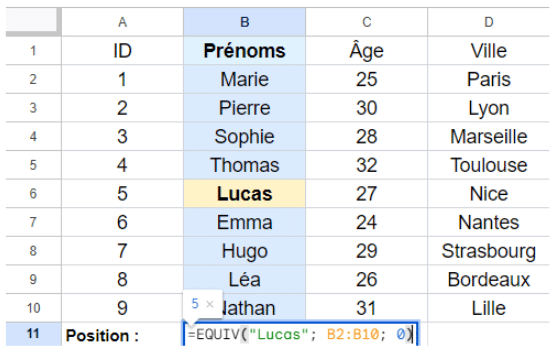
Retrouver la position d’une valeur dans une ligne horizontale
L’exemple précédent fonctionne aussi pour une ligne. Supposons une ligne de données sur les ventes des mois de l’année. Vous cherchez le mois de “Juin” dans la ligne C1:N1 :
=EQUIV("Juin"; C1:N1; 0)
Vous obtenez ici aussi la position relative dans la ligne.

La combinaison INDEX + EQUIV : recherches bidirectionnelles
L’un des usages les plus puissants consiste à combiner EQUIV avec la fonction INDEX. Là où EQUIV renvoie la position, INDEX renvoie la valeur.
Exemple concret : imaginons un tableau avec les prénoms en colonne A et les notes en colonne B. Vous voulez afficher la note correspondant à “Lucas” :
=INDEX(B2:B10; EQUIV("Lucas"; A2:A10; 0))
Cette formule index equiv permet une recherche dynamique qui renvoie la valeur associée à une position. C’est une alternative plus souple que RECHERCHEV, surtout quand la colonne dans laquelle se trouve la valeur n’est pas à gauche.
Equiv et Index, ensemble, permettent également des recherches verticales et horizontales en simulant des recherches bidimensionnelles :
=INDEX(B2:B10; EQUIV("Lucas"; A2:A10; 0))
Cette formule index equiv permet une recherche dynamique qui renvoie la valeur associée à une position. C’est une alternative plus souple que RECHERCHEV, surtout quand la colonne dans laquelle se trouve la valeur n’est pas à gauche.
Equiv et Index, ensemble, permettent également des recherches verticales et horizontales en simulant des recherches bidimensionnelles :
=INDEX(A2:E10; EQUIV("Produit X"; A2:A10; 0); EQUIV("Mars"; A1:E1; 0))
Cette formule renvoie la valeur qui se trouve dans la cellule où se croisent « Produit X » et « Mars ».
C’est une manière de faire une recherche croisée, comme un petit tableau croisé dynamique.
Si tu veux, je peux te donner une version avec d’autres exemples ou simplifiée pour débutants.
Cela vous offre une vraie prise en charge des données structurées sans avoir à modifier l’ordre de vos colonnes.
Astuces, pièges fréquents et bonnes pratiques
La fonction EQUIV est sensible au bon usage de son type. Une erreur fréquente est d’utiliser 1 ou –1 sans que les données soient triées, ce qui entraîne des erreurs comme #N/A.
Autres points de vigilance :
- – Lorsque vous cherchez une valeur inférieure ou égale, assurez-vous que la plage est triée en ordre croissant (type = 1).
- – Pour une valeur supérieure ou égale, la plage doit être en ordre décroissant (type = –1).
- – Si la valeur recherchée n’existe pas, la fonction renvoie une erreur. Pour cela, vous pouvez encapsuler EQUIV dans une formule de type SI.NON.DISP.
- – Enfin, vous pouvez aussi rechercher une petite valeur en particulier, ce qui peut être utile dans l’analyse de performances ou de budgets.
Boostez votre maîtrise avec la formation Mamzelle Excel
Vous vous demandez peut-être comment aller plus loin avec toutes ces formules ? La réponse tient en une formation Excel complète, pratique, et axée sur les cas concrets.
Dans cette formation, vous apprendrez :
- – Les bases du logiciel
- – Formatage des cellules
- – Mise en forme conditionnelle
- – Exploiter des données
- – Nettoyer les données
- – Introduction aux fonctions
- – Formules TEXTE et DATE
- – Fonctions logiques et mathématique
- – Fonctions de recherche
- – Les tableaux croisés dynamiques
- – Les graphiques
L’objectif est de vous donner tous les outils pour prendre en compte la structure de vos données Excel, créer des formules fiables, et rendre vos fichiers performants et professionnels.
Conclusion
La fonction EQUIV dans Excel est bien plus qu’une simple commande. Elle vous aide à structurer vos données, à effectuer des recherches intelligentes, et à combiner des fonctions puissantes comme INDEX. Qu’il s’agisse de retrouver une valeur, de créer une formule conditionnelle, ou de structurer une analyse de données, EQUIV d’Excel est votre allié.
Grâce à une bonne compréhension de sa syntaxe, à l’usage judicieux du bon type et à son intégration avec d’autres fonctions Excel, vous pouvez manipuler n’importe quelle plage de cellules avec efficacité.
N’attendez plus pour vous former et rejoindre notre formation l’Academy Excel. La mise à jour de vos compétences commence maintenant !
